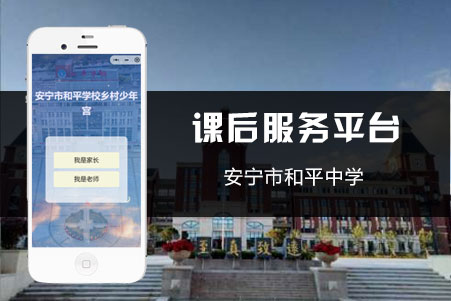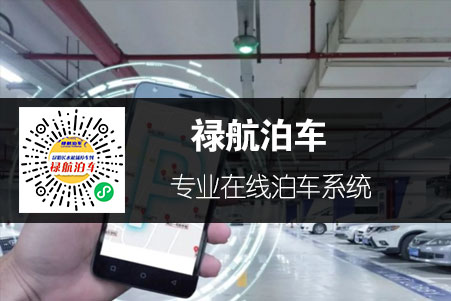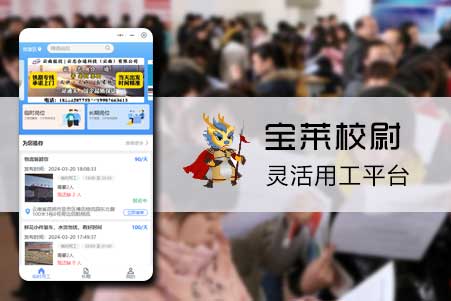微信小程序 實現頁面監聽自定義組件的(de)觸發事件
發表時(shí)間:2021-1-5
發布人(rén):融晨科技
浏覽次數:92

需求:在(zài)微信小程序開發過程中,頁面通常會用到(dào)提示彈框。這(zhè)時(shí)爲(wéi / wèi)了(le/liǎo)減少代碼量及代碼可拓展性,我們自定義一個(gè)提示組件是(shì)必不(bù)可少的(de)了(le/liǎo)。那麽問題來(lái)了(le/liǎo),頁面如何監聽到(dào)組件的(de)觸發事件呢?
下面給大(dà)家詳細講解頁面如何監聽自定義組件的(de)觸發事件。
prompt組件:
- 首先搭建提示組件ui。由于(yú)後面各個(gè)頁面都有可能用到(dào)該組件,所以(yǐ)我選擇從頁面傳值過來(lái)顯示提示語;
- 然後在(zài)prompt.js的(de)點擊事件裏指定方法名稱,該方法名稱在(zài)後面的(de)頁面調用監聽組件時(shí)需要(yào / yāo)用到(dào);
// prompt.wxml
<view class="main" catchtouchmove="catchTouchMove">
<view class="main-mask"></view>
<view class="main-content">
<view class="content-title">提示</view>
<view class="content-text">{{txtTips}}</view>
<button class="btn-confirm" bindtap="bindConfirm">確定</button>
</view>
</view>
// prompt.js
Component({
/**
* 組件的(de)屬性列表
*/
properties: {
txtTips: String,//聲明屬性類型
},
/**
* 組件的(de)初始數據
*/
data: {
},
/**
* 組件的(de)方法列表
*/
methods: {
//确認按鈕
bindConfirm: function (e) {
this.triggerEvent('events');
},
// 截獲豎向滑動--禁止底部頁面滑動
catchTouchMove: function (res) {
return true;
},
}
})
home頁面:
- 首先需要(yào / yāo)在(zài)home.json的(de)"usingComponents"屬性裏引入prompt組件地(dì / de)址;
- 然後在(zài)home.wxml中引入
<prompt />組件,且綁定的(de)事件名稱要(yào / yāo)跟組件中triggerEvent方法指定的(de)名稱一緻; - 完成上(shàng)面2個(gè)步驟後,我們就(jiù)可以(yǐ)在(zài)js頁面就(jiù)可以(yǐ)監聽操作組件的(de)觸發事件啦;
// home.json
{
"usingComponents": {// 需引入自定義組件地(dì / de)址
"prompt": "/component/prompt/prompt"
}
}
// home.wxml
<view class="main">
<button bindtap="bindEjectComponent">彈出(chū)自定義組件</button>
<!-- 提示組件 -->
<prompt txtTips="{{txtTips}}" bind:events="bindPromptConfirm" wx:if="{{isShowPromptComponent}}"/>
</view>
// home.js
Page({
/**
頁面的(de)初始數據
*/
data: {
isShowPromptComponent: false,//是(shì)否顯示提示控件組件
},
//點擊彈出(chū)自定義組件
bindEjectComponent:function(e){
var that = this;
that.setData({
isShowPromptComponent: true,
txtTips:"Hi,我是(shì)自定義提示組件喔!",
})
},
//提示組件确認事件
bindPromptConfirm: function (e) {
var that = this;
that.setData({
isShowPromptComponent: false,
})
},
})
看到(dào)這(zhè)裏‘頁面監聽組件觸發事件’功能就(jiù)實現啦!!!最後上(shàng)演示視頻,看看效果~